学习用简单的方法修掉照片中不想要的路人甲 PS修图实例
熊熊Bearie 人气:0
PS修图实例:学习用简单的方法修掉照片中不想要的路人甲。

#01 修复画笔
使用污点修复画笔工具(Spot Healing Brush Tool):在photoshop面板左侧,选择像创口贴图标的污点修复画笔工具,然后在照片中不想要的内容上面涂抹,可以快速去除一些小杂物。该方法特别适用于纯色背景上的杂物去除。
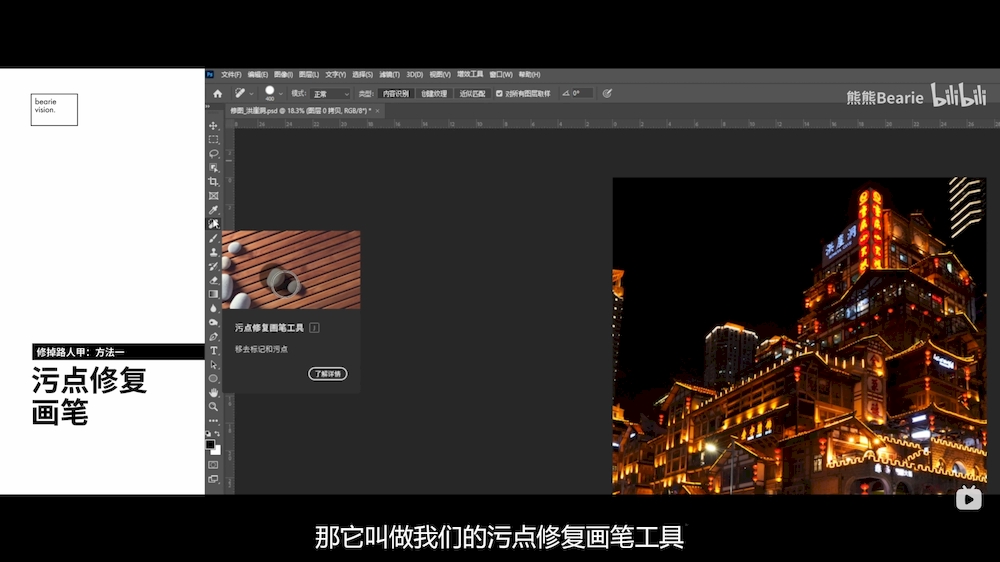
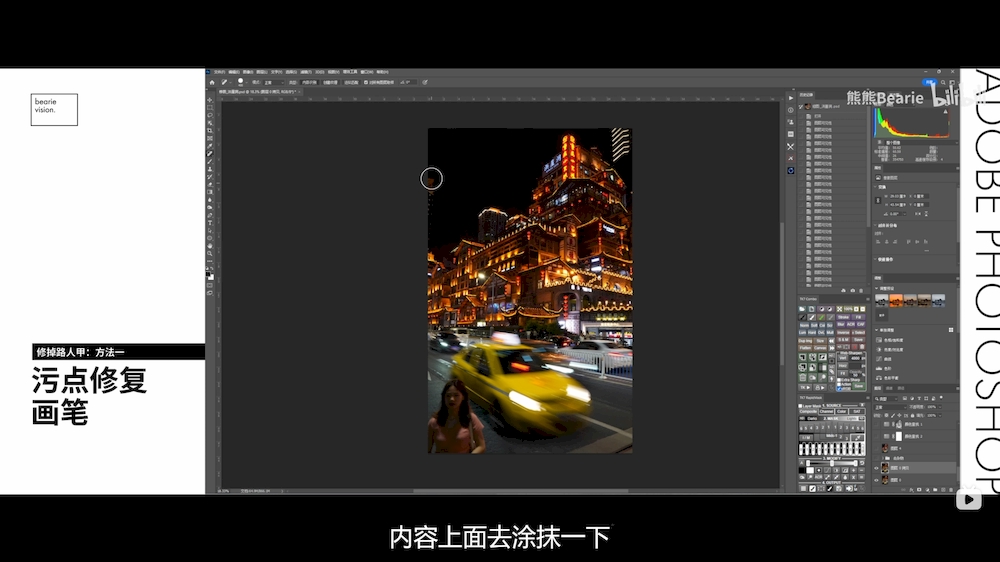
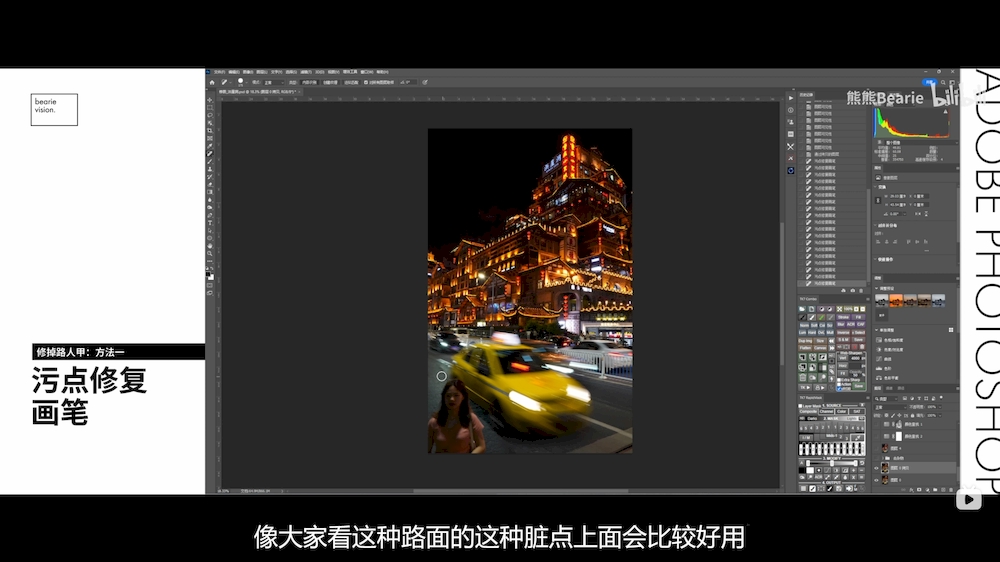
#02 仿制图章
使用仿制图章工具(Clone Stamp Tool):当污点修复画笔工具在处理大面积杂物或复杂背景时不够好用,就可以使用仿制图章工具。该工具的原理是吸取一个采样点,然后复制该采样点的内容覆盖到我们不想要的地方。这需要你手动选取一个合适的采样点。
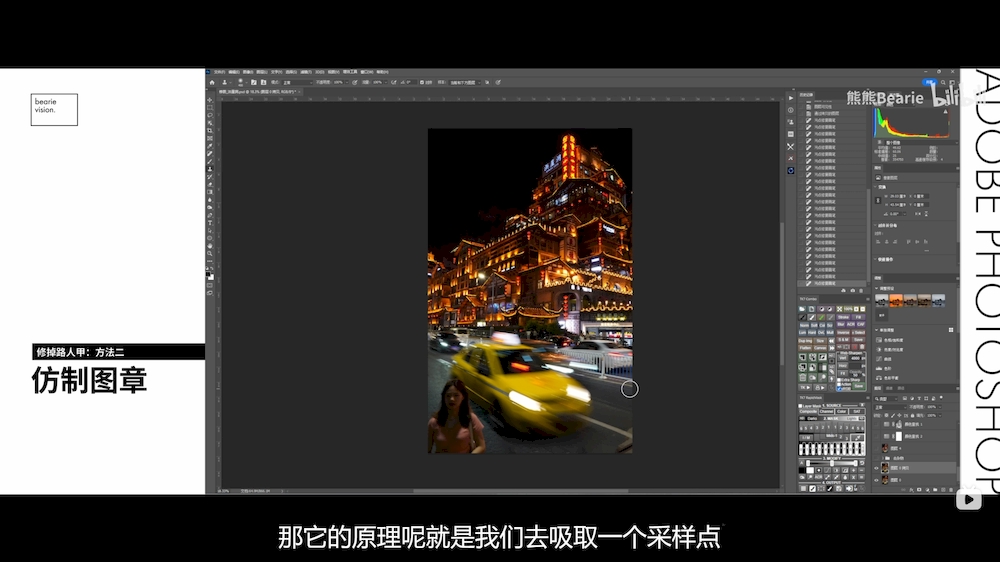
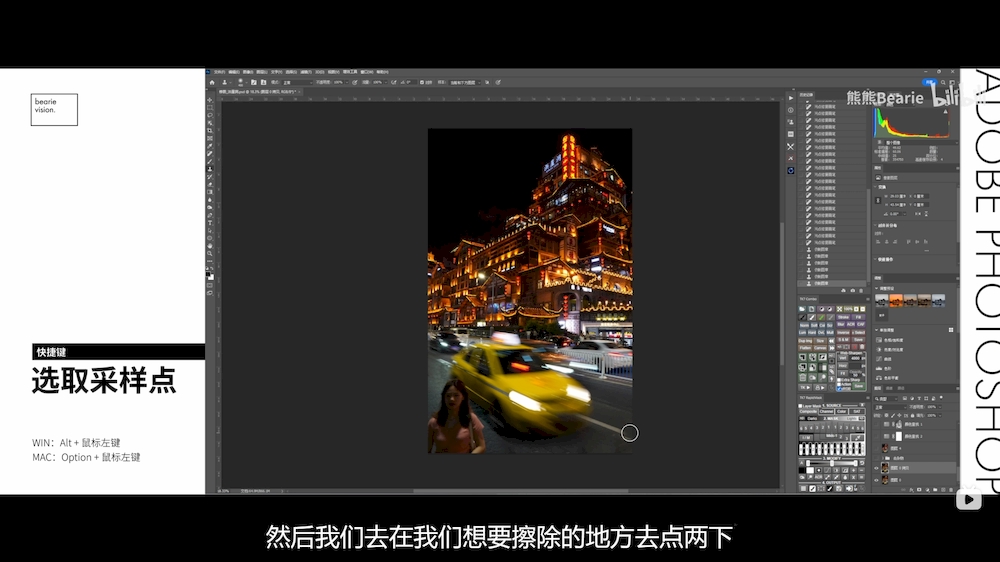


#03 智能填充
使用套索工具(Lasso Tool)和内容识别填充(Content-Aware Fill):对于大面积或较复杂的人物或物体的去除,可以先用套索工具将想去除的部分框选出来,然后使用内容识别填充。Photoshop会进行一个运算,生成一个相似的背景来替代框选的部分。不过这个功能可能无法达到完美,还需要配合前两个工具进行微调。
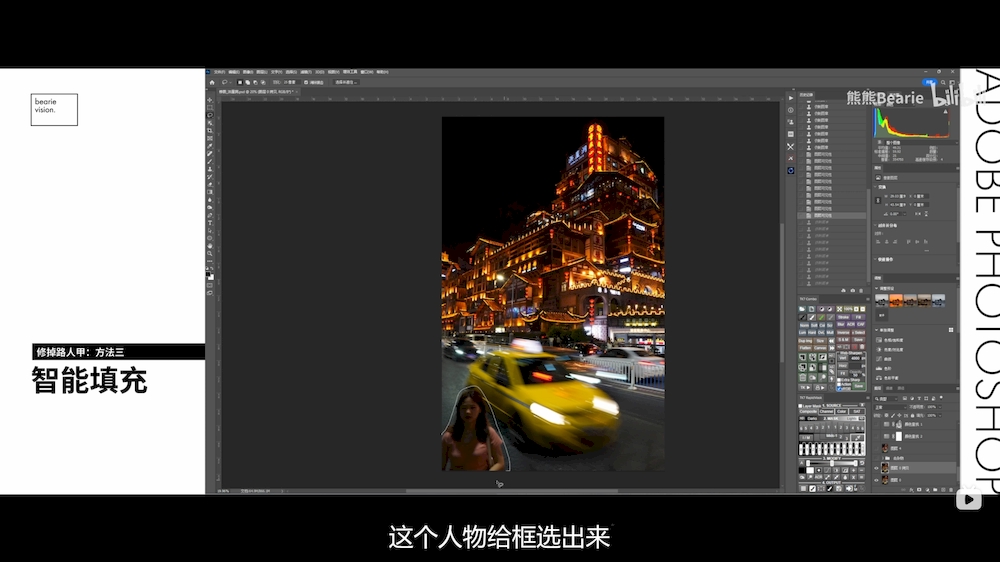
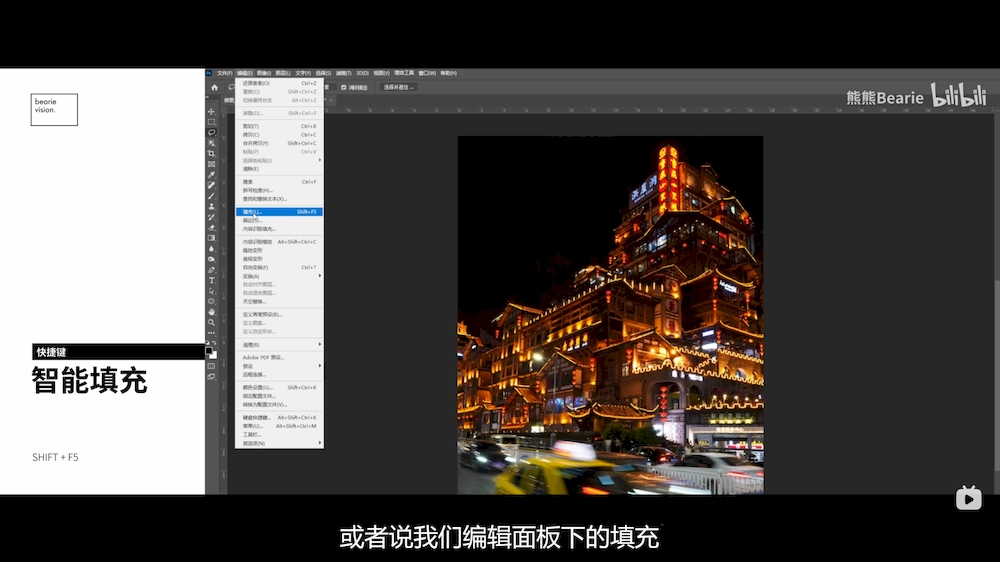
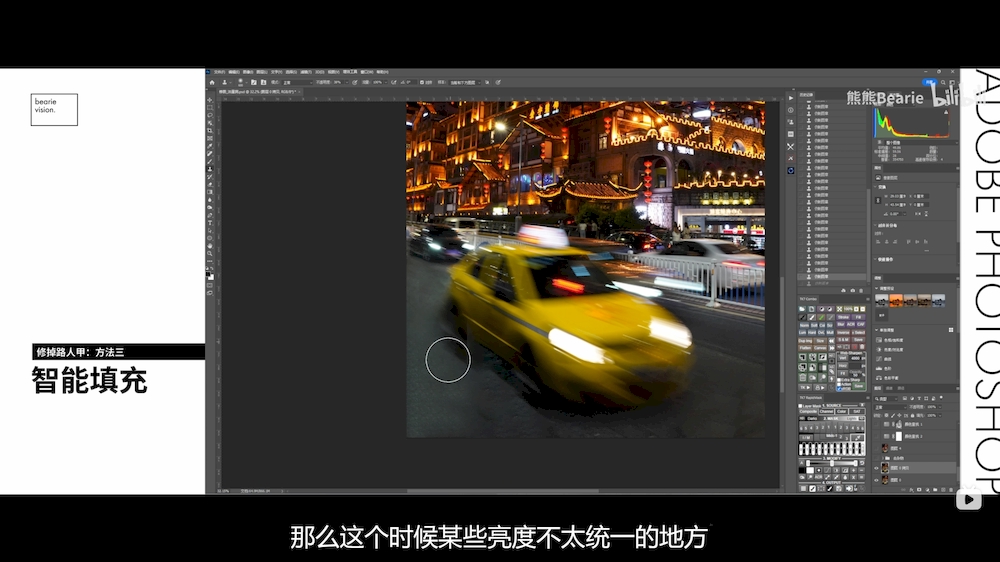
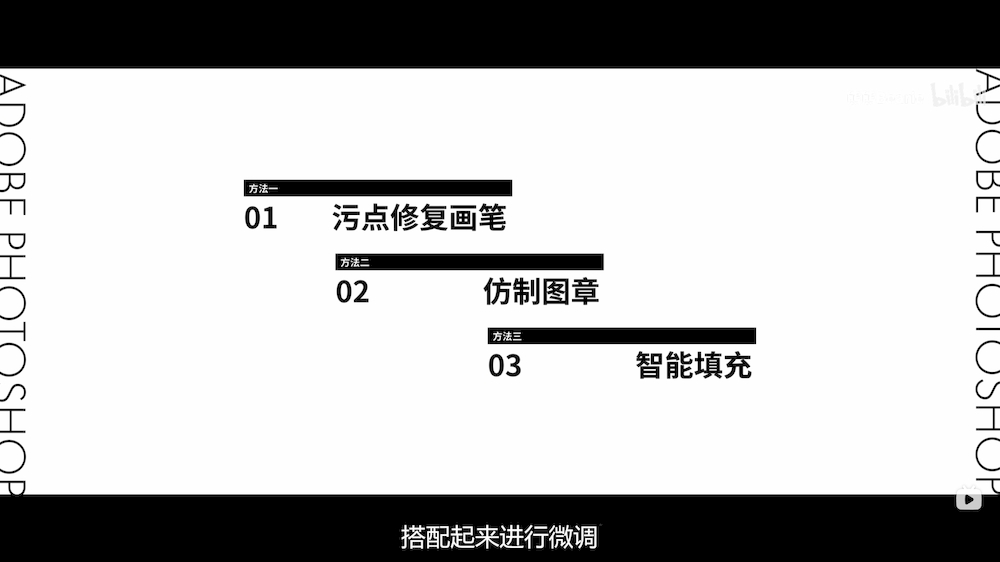
加载全部内容